Está cansado de ajustar manualmente a formatação das suas células no Excel? Descubra como usar a formatação condicional para realçar automaticamente as células, com base nos dados de outra célula.
A formatação condicional no Excel é uma ferramenta que possibilita formatar células de acordo com critérios específicos. Geralmente, esta funcionalidade é usada com base no valor da própria célula que está a ser analisada.
No entanto, existem situações em que poderá desejar aplicar formatação condicional a uma célula, tendo em conta os valores presentes numa célula ou coluna diferente. Neste guia, vamos apresentar exemplos práticos para ilustrar como fazer isto no Excel.
Como formatar células com base noutra coluna no Excel
Imagine que tem uma base de dados de vendas com as colunas: Produto, Vendas e Meta. Pretende usar a formatação condicional no Excel para destacar os produtos que atingiram ou ultrapassaram a sua meta de vendas.
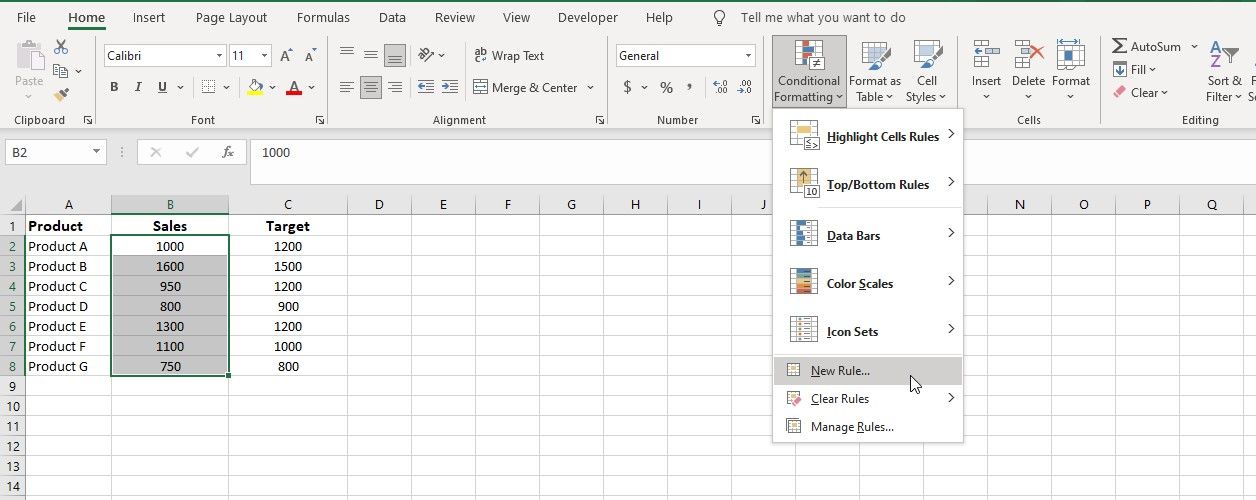
=B2 >= $C2
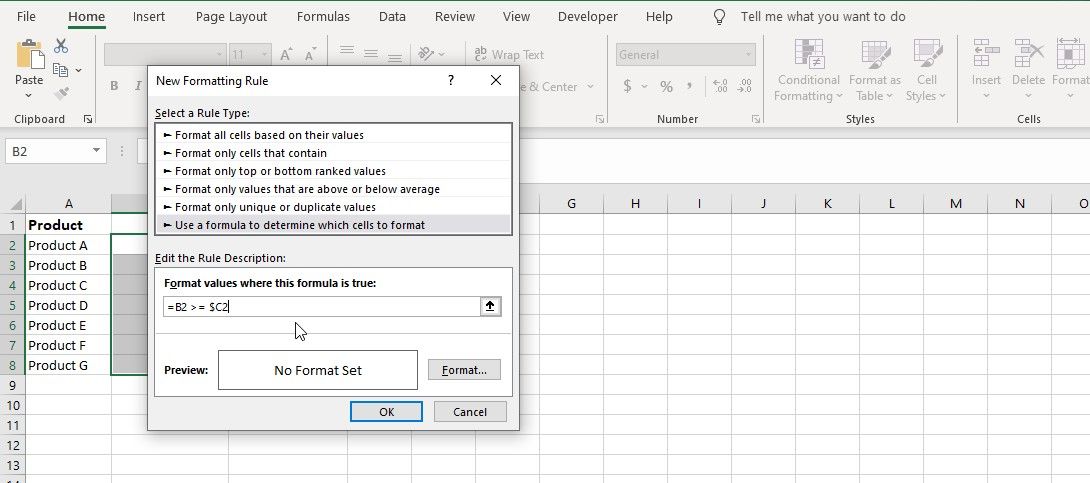 Esta fórmula irá verificar se o valor na coluna B (“Vendas”) é maior ou igual ao seu valor de meta correspondente na coluna C.
Esta fórmula irá verificar se o valor na coluna B (“Vendas”) é maior ou igual ao seu valor de meta correspondente na coluna C.
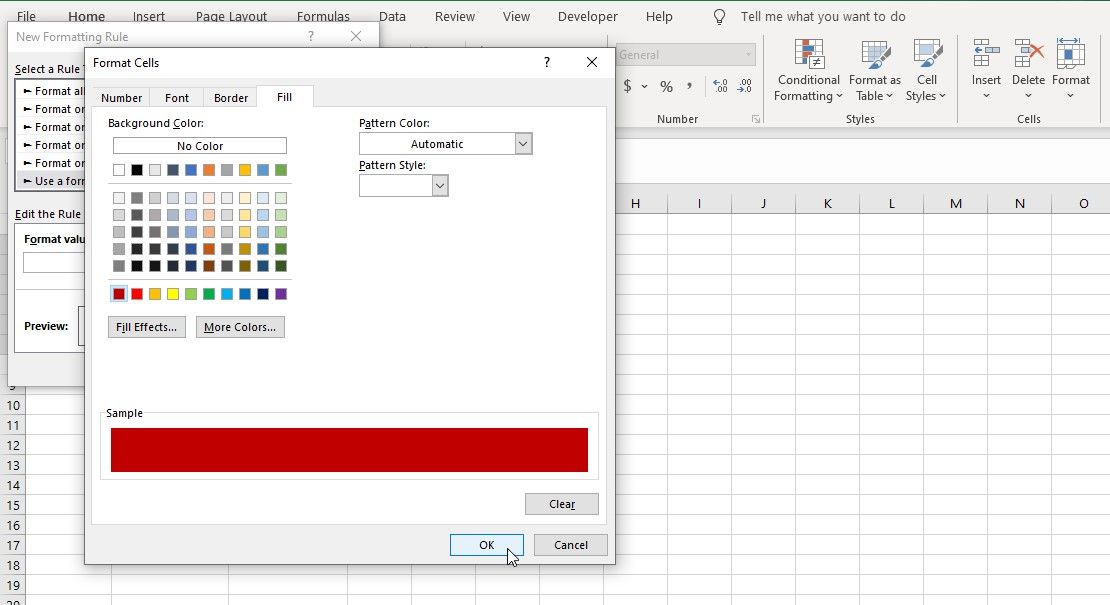
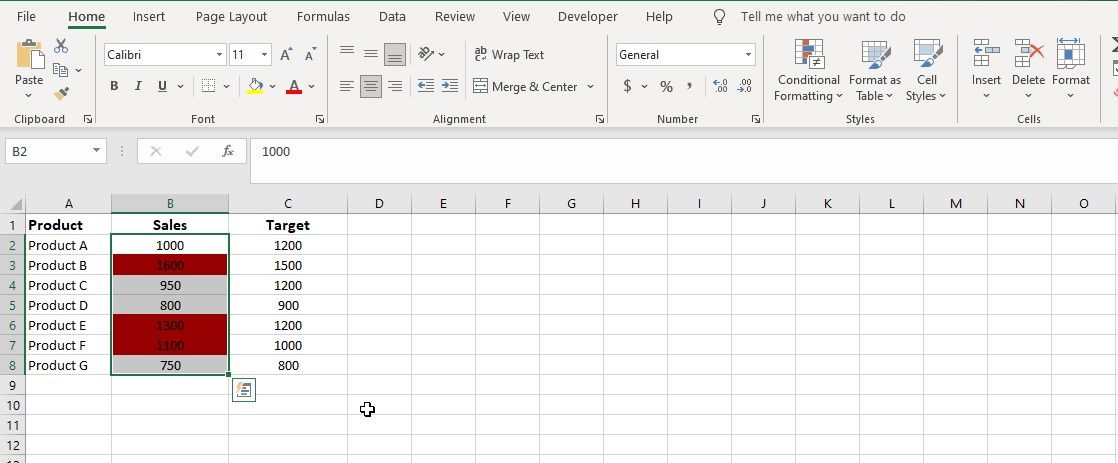 Agora, a formatação será aplicada para realçar os valores de vendas que cumprem a condição especificada.
Agora, a formatação será aplicada para realçar os valores de vendas que cumprem a condição especificada. Como formatar uma coluna inteira com base no valor de uma célula no Excel
Suponha que tenha uma folha de cálculo de orçamento com as seguintes colunas: “Categoria” (coluna A) e “Despesa Real” (coluna B). Deseja comparar a despesa real com um limite de orçamento especificado numa célula específica (D2, por exemplo) e destacar as células na coluna B que excedem esse limite. Veja como proceder:
=$B2 > $D$2
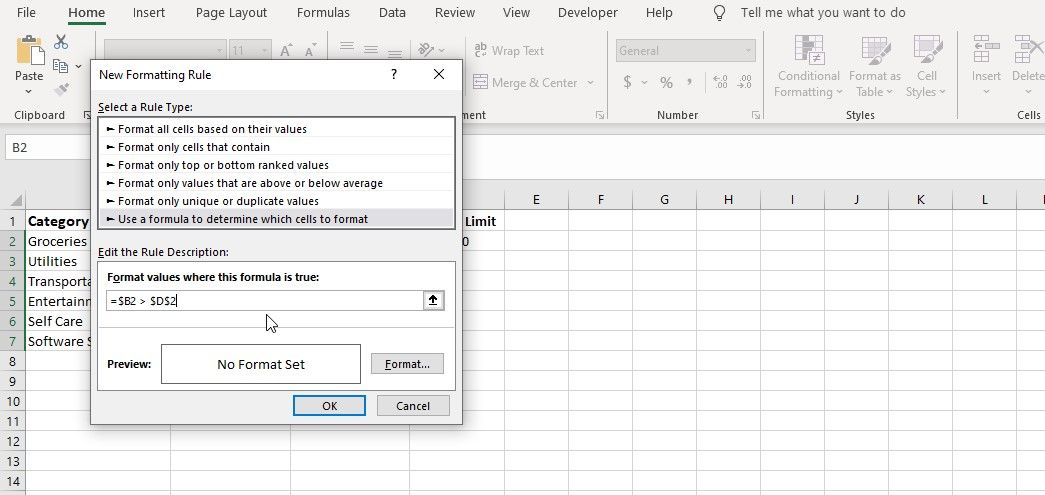
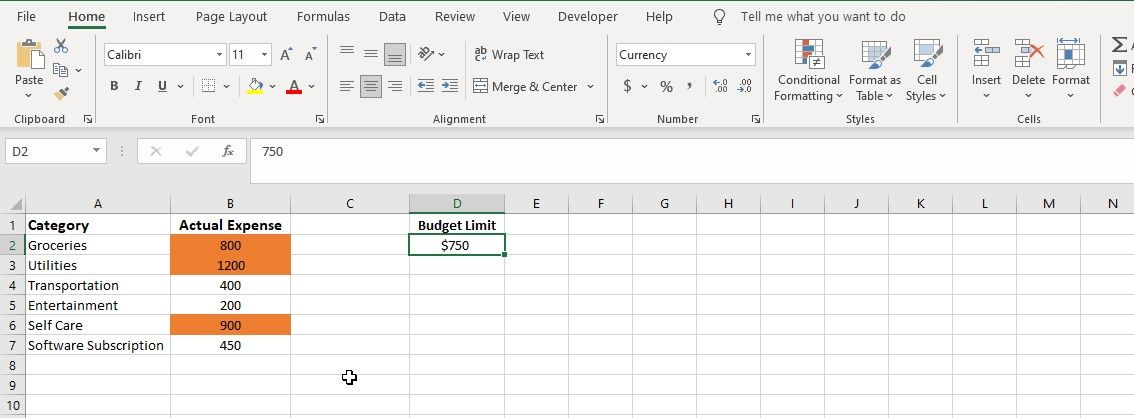
Sempre que alterar o valor na célula D2 (ou qualquer célula usada na fórmula), a formatação será ajustada automaticamente e destacará as categorias que excederem o novo limite orçamental.
Domine a Formatação Condicional no Excel
A formatação condicional no Excel permite alterar a aparência das células dinamicamente, com base em condições específicas. Pode também usar esta funcionalidade para criar regras que dependem dos valores de outras células.
Ao configurar fórmulas ou fazer referência a células na regra, consegue formatar uma célula com base nos valores de uma célula ou intervalo de células diferente. Isto possibilita realçar visualmente padrões de dados e tornar a sua folha de cálculo mais intuitiva e informativa.